

هنگامیکه میخواهید یک فیلم جذابِ در حال پخش شدن در لپتاپ را در تلویزیون ببینید؛ ممکن است این سؤال برایتان پیش بیاید که چطور لپ تاپ را به تلویزیون وصل کنیم؟ یا مثلاً عکسهای یک سفر خانوادگی را میخواهید در صفحه نمایش بزرگ تر برای خانواده پخشکنید که در این صورت نیاز به آموزش نحوه اتصال لپتاپ به تلویزیون دارید. برای حل این مسئله، این مطلب وبلاگ ایکس ویژن را دنبال کنید.
اگر قصد وصل كردن لپ تاپ به تلويزيون را دارید باید بدانید که دو راه پیش روی شماست:
اگر میخواهید محتوای لپ تاپ مثل فیلم، عکس یا … را روی صفحه نمایش بزرگتری مثلاً تلویزیون 55 اینچ ببینید یکی از سادهترین راهها برای وصل کردن تلویزیون به لپ تاپ، از طریق کابل HDMI است. برای این کار کافی است یک سمت کابل را به ورودی مخصوص HDMI لپ تاپ و سر دیگر را به ورودی HDMI تلویزیون وصل کنید. نگران اشتباه وصل کردن دو طرف پورت نباشید چون هر دو طرف یکسان هستند.
برای اتصال لپتاپ به تلویزیون از طریق وایرلس، حتماً باید تلویزیون شما از نوع تلویزیون هوشمند دارای قابلیت اتصال به اینترنت باشد. برای اتصال کامپیوتر به تلویزیون از طریق wifi باید ابتدا WI-FI و WIFI DIRECT تلویزیون و وای فای لپ تاپ را روشن کنید. سپس مراحل زیر را طی کنید.
مرحله اول
مطابق تصویر زیر آدرس Setting سپس Device رفته و از قسمت Blutooth & other device گزینه Add Blutooth & other device را انتخاب کنید. سپس wireless display or dock را انتخاب کنید.
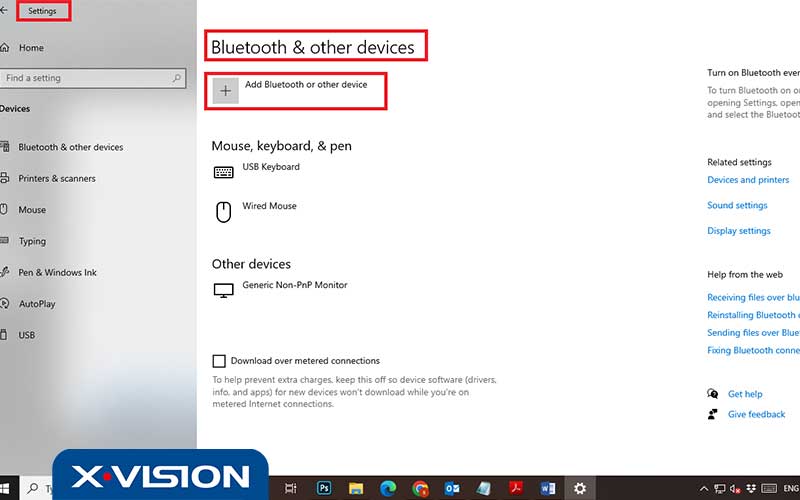
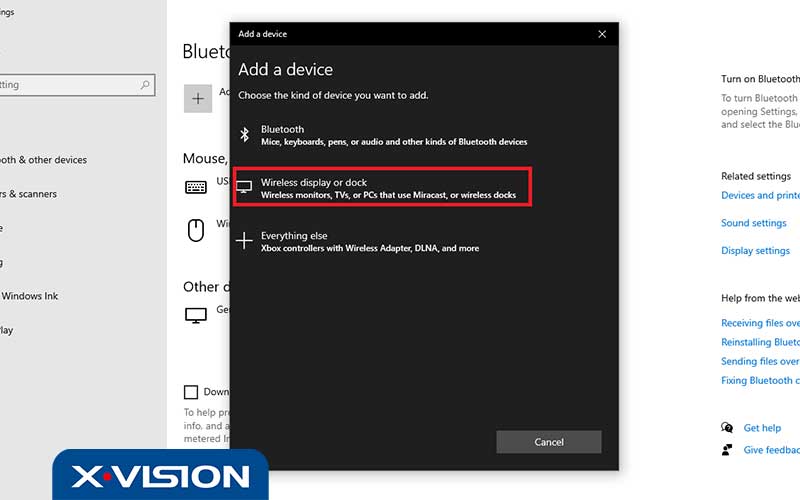
مرحله دوم
حالا در مرحله بعد لازم است که نام وای فای شناسایی شود. مطابق تصویر زیر روی نام وای فای کلیک کنید تا لپ تاپ را به تلویزیون با وای فای وصل کنید.
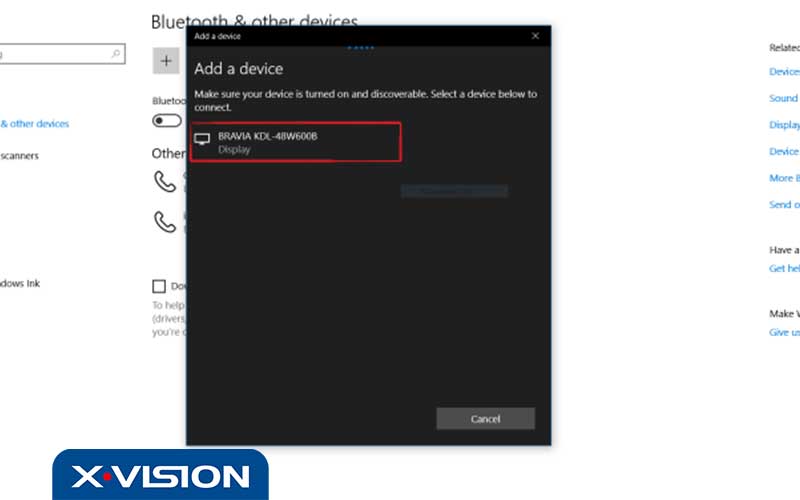
امروزه یکی از رایجترین کارها برای وصل کردن لپتاپ به تلویزیون، وای فای یا اتصال بی سیم است. چراکه این نوع اتصال نیازی به کابل نداشته و تنها با فعال کردن وایرلس لپ تاپ و برقراری ارتباط با مودم، میتوان به اینترنت متصل شد. حالا ممکن است در این روش رایج دچار مشکل شوید. برای رفع این مشکل که چرا لپ تاپ به تلویزیون وصل نمیشود، راهحلهای زیر را امتحان کنید:
1- اگر به مشکل وصل نشدن لپ تاپ به تلویزیون با وای فای برخوردید ممکن است مشکل شما با ری استارت کردن لپ تاپ برطرف شود. البته راهحل بهتر همان استفاده از کابل HDMI اصلی برای اتصال لپتاپ به تلویزیون است.
2- عدم اتصال لپ تاپ به وای فای ممکن است به دلیل اختلال در تنظیمات دستگاه یا سیستم نرمافزاری باشد. در این صورت بررسی کنید که

3- یکی از راهها برای برطرف کردن مشکل، استفاده از ابزار Troubleshooting خود ویندوز است که در سیستم اگر مشکلی رخداده باشد را بهصورت خودکار پیدا و رفع میکند؛ برای استفاده از این آپشن در تنظیمات دستگاه، مطابق دستور زیر عمل کنید:
از بخش Setting به سراغ Network & Internet بروید و گزینه Status را انتخاب کنید. حالا میتوانید گزینه Network Troubleshooting را انتخاب کنید.
همچنین بخوانید : راهنمای خرید تلویزیون ال ای دی
یکی از قابلیت های تلویزیون هوشمند ایکس ویژن، اتصال لپ تاپ به تلویزیون با وای فای دایرکت است. برای وصل کردن لپ تاپ به تلویزیون ایکس ویژن دقت کنید که باید تلویزیون ایکس ویژن شما از نوع تلویزیون هوشمند باشد. سپس می توانید طبق مراحل زیر پیش بروید:
1- دکمه هوم روی ریموت کنترل را فشار دهید.
2- در قسمت برنامه ها وارد نرم افزار FASTCAST شوید.
3- سپس وارد گزینه PC WINDOWS و یا PC&ANDROID شوید.
4- در این مرحله اگر لپ تاپ ویندوز 10 – 11 و قابلیت intel | WiDi یا همان (Wireless Display) را داشته باشد ، با استفاده از کلید های میانبر windows + k این قابلیت را فعال نمایید.
5- سپس نام تلویزیون روی صفحه نمایش لپ تاپ ظاهر شده که باید آن را انتخاب کنید.
6- در نهایت از این طریق اتصال لپتاپ به تلویزیون هوشمند ایکس ویژن برقرار می شود.
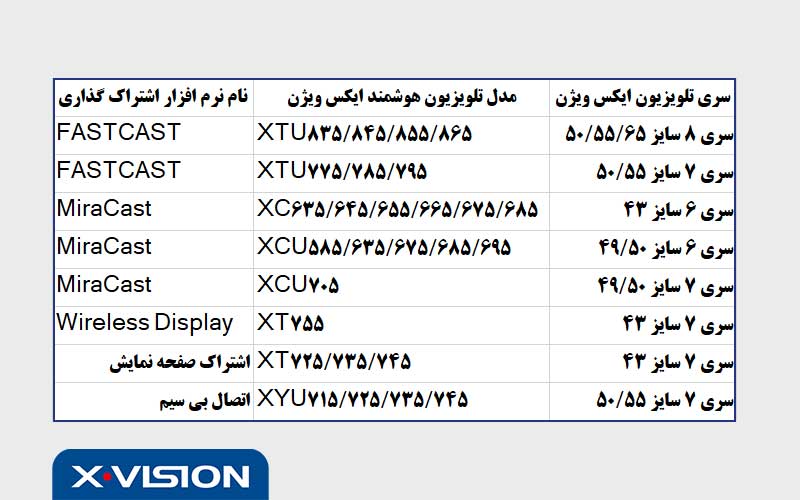
تنها نکته ای که باید به آن توجه کنید این است که در مدل های مختلف تلویزیون های هوشمند ایکس ویژن، نام نرم افزار اشتراک گذاری ممکن است متفاوت باشد که در جدول بالا اسامی مدل ها و نام نرم افزار اشتراک گذاری که باید برای اتصال لپ تاپ به تلویزیون ایکس ویژن از آن استفاده شود، ذکر شده است.
برای لپ تاپ هایی که به تلویزیون های اندرویدی متصل نمی شوند استفاده از نرم افزار LetsView هم خیلی کاربردهی هستش…
https://letsview.com